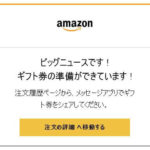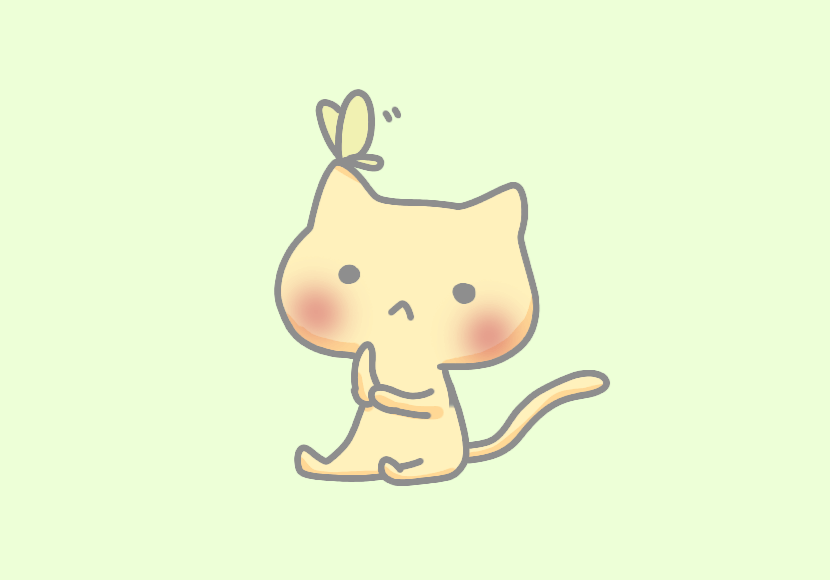
WordPressをいろいろいじるために、開発環境が欲しくなり、ローカルに環境を作ってそこでいろいろ試すことにしました。
そこで、Xammpをインストールして、そこにwordpressを入れようとしたのですが、うまくいかなかった。
たぶんいないと思うけど、同じような現象が起きた方の参考になればと思い、解決方法を置いていきます。
WordPressをインストールしたのに成功って出ない
インストール実行をクリックしてしばらくたった後、真っ白というほど真っ白ではないんだけど、何も表示されない。
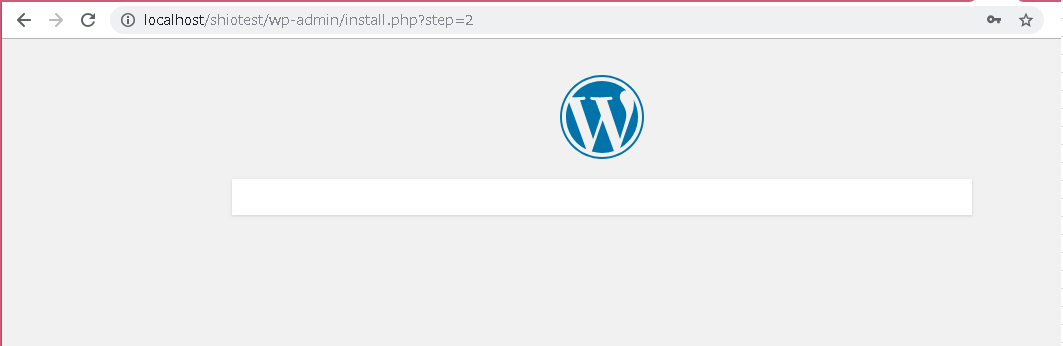
ローカル作る前に、このブログを立ち上げていたので、インストール時にこんなんじゃなかったことは覚えているんだけど。
wp-adminでIDとパス入れるも、権限がありませんと表示され、変な感じになっている
なんか設定ミスったかな?と思い、調べてみることにしました。
実行時間が長いせい
探していくと、私の今の状況にぴったりの記事を発見!ありがたい!!
>>WordPressで真っ白な画面が表示されてインストールに失敗するとき
最大実行時間を30秒にすればいいのね!さっそく自分のXammpのphp.iniファイルを開いて確認しました。
php.iniファイルは、XammpのApacheのConfigボタンか、直接ファイルを開いて編集します。(デフォルトならC:\xampp\phpにあります。)
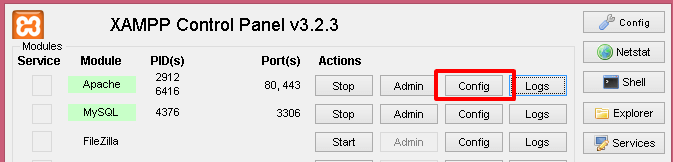
ところが…私の設定は、ちゃんと30秒になっていたのです。
Apacheのエラーログで原因を探る
インストールが失敗しているなら、何らかのエラーがエラーログに吐き出されているはず!
エラーログは、XammpのApacheのLogsボタンから、error.logで確認できます。(デフォルトならC:\xampp\apache\logsにあります)
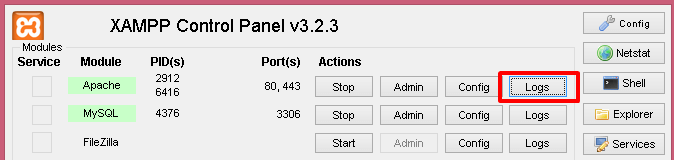
PHP Fatal error: Maximum execution time of 30 seconds exceeded …
最大実行時間30秒を超えました。
え!30秒以上かかってんの!?
最大実行時間を60秒にしたところ、無事インストールが完了。
めでたしめでたし
余談:wordpressインストール失敗は低スペックPCのせいとも言える
インストール成功するまでに、何度MySQLのデータベースを消したかわかりません。本当に時間かかりました。実は最大実行時間が30秒って設定されているのを見て、なーんだいけるんじゃねって思って、エラーログ確認する前にもう一回やり直して見事撃沈しています。(あほ)
ふと、自分のPCが低スペックだから時間かかるんじゃ?と思って、タスクマネージャを確認してみたんです。
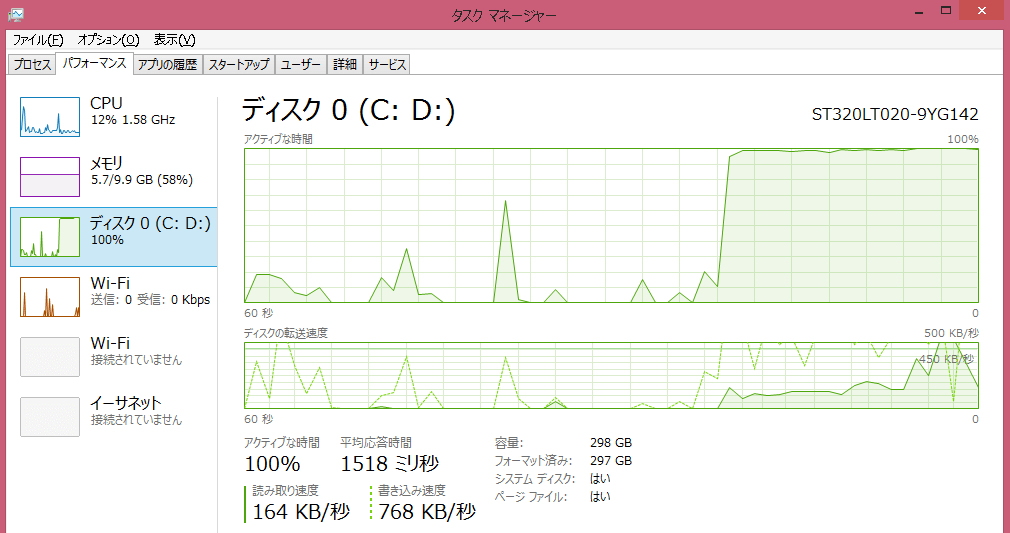
案の定これですよ。
インストール中、堂々のディスク使用率100%。これじゃあ遅いわけです。メモリ増強してもこれかー
(ちなみに私の現在使っているPCはLIFEBOOK AH33/Jってやつで、ヤマダ電機の福袋?かなんかでプリンタ付きで3万の爆安PCです。)
というわけで、私のように低スペックで運用している人にしか関係のない話でした。笑
だいぶ古いし、新しいパソコン買おうかな…と思い直すのであった。
ではまた!